 实验二 Rational Application Developer 60的基本配置.docx
实验二 Rational Application Developer 60的基本配置.docx
- 文档编号:8165643
- 上传时间:2023-01-29
- 格式:DOCX
- 页数:13
- 大小:380.51KB
实验二 Rational Application Developer 60的基本配置.docx
《实验二 Rational Application Developer 60的基本配置.docx》由会员分享,可在线阅读,更多相关《实验二 Rational Application Developer 60的基本配置.docx(13页珍藏版)》请在冰豆网上搜索。
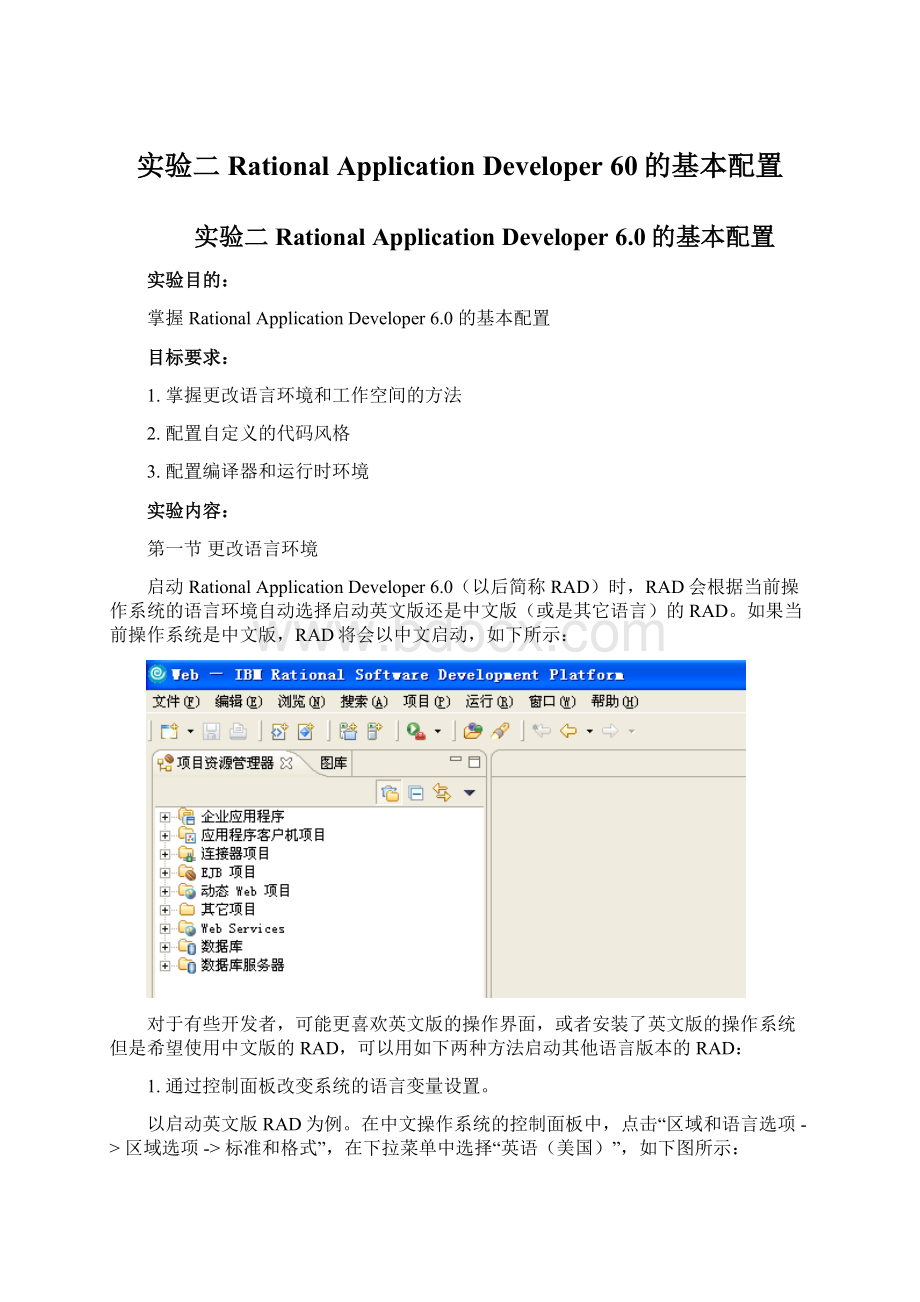
实验二RationalApplicationDeveloper60的基本配置
实验二RationalApplicationDeveloper6.0的基本配置
实验目的:
掌握RationalApplicationDeveloper6.0的基本配置
目标要求:
1.掌握更改语言环境和工作空间的方法
2.配置自定义的代码风格
3.配置编译器和运行时环境
实验内容:
第一节更改语言环境
启动RationalApplicationDeveloper6.0(以后简称RAD)时,RAD会根据当前操作系统的语言环境自动选择启动英文版还是中文版(或是其它语言)的RAD。
如果当前操作系统是中文版,RAD将会以中文启动,如下所示:
对于有些开发者,可能更喜欢英文版的操作界面,或者安装了英文版的操作系统但是希望使用中文版的RAD,可以用如下两种方法启动其他语言版本的RAD:
1.通过控制面板改变系统的语言变量设置。
以启动英文版RAD为例。
在中文操作系统的控制面板中,点击“区域和语言选项->区域选项->标准和格式”,在下拉菜单中选择“英语(美国)”,如下图所示:
点击“确定”,启动RAD,可以看到英文语言环境的RAD:
如果想在英文版Windows中启动中文版RAD,只需在区域选择(RegionalandLanguageOptions)中的“Standardsandformates”选择“China(PRC)”。
2.通过参数选择语言环境
相比第一种方法,下面介绍的方法更加方便,只需要在启动RAD时添加一个语言参数即可:
rationalsdp.exe-nlen_us。
这样,可以在桌面建立一个启动RAD的快捷方式,“目标”设定为D:
\ProgramFiles\IBM\Rational\SDP\6.0\rationalsdp.exe-nlen_us,如下图所示:
这样,以后启动RAD都是以英文版启动。
如果想在英文版或其它版本的Windows中启动中文版RAD,只需将上面的“en_us”改为“zh_cn”(简体中文)或者“zh_tw”(繁体中文)。
第二节更改工作空间(Workspace)
工作空间时存储项目的地方,默认的工作空间是C:
\DocumentsandSettings\user\IBM\rationalsdp6.0\workspace,一般说来C:
作为默认的系统盘相对其他盘比较容易出问题,建议将工作空间设置为其它地方。
在启动RAD的时候,会出现如下所示的“工作空间启动程序”,可以在这里设置工作空间:
在“工作空间(W):
”后面的文本框里直接输入想要设定的工作空间的目录,或者点击“浏览(B)…”按钮选择一个目录作为工作空间。
这里我们设定“D:
\Projects\RAD”为我们以后的工作空间。
如果在以前“工作空间启动程序”中的勾选了“将此值用作缺省值并且不在询问”,那么工作空间启动程序将不会在RAD启动时启动。
这种情况下如果想要修改工作空间,在RAD环境下,点击“文件->切换工作空间”就可以更改工作空间了。
如果想要在每次RAD启动时都选择工作空间,点击“窗口->首选项->工作台->启动和关闭”勾选“启动时提示工作空间”。
第三节定义角色的功能(Capabilities):
由于RAD功能十分强大,如果对于任何开发都打开所有功能显然会白白耗费过多系统资源,比如只为了开发一个简单的Java控制台应用程序就没有必要开启J2EE、WebService、TeamWork等功能的支持。
所以在RAD6.0,新增了“角色功能”这个特征。
1.通过欢迎界面定义:
在“欢迎”界面(点击“帮助->欢迎”)的右下角,有一个“启动角色”的按钮,点击后的界面如下图所示。
我们可以根据自己的需要选定自己的角色(可以复选多个角色),实际上是选择所需支持的功能。
2.通过首选项定义:
这样选择功能尽管方便,但很不细致,开发者并不知道所选择的功能的细节。
可以通过点击“窗口->首选项->工作台->功能”打开功能的配置。
将所有的功能都勾选上,点击确定。
点击“文件->新建->其它”可以看到可以新建的项目类型,这些项目就是当前所支持的功能,如下图所示:
作为对比,点击“窗口->首选项->工作台->功能”,勾掉所有的功能,将所有功能支持都去掉,点击确定。
再点击“文件->新建->其它”,可以看到RAD所支持的最基本的功能,项目类型只有如下所示的这些:
3.通过透视图:
点击“窗口->打开透视图->其它”,勾选“全部显示”,这样就可以根据实际项目需要选择。
比如需要开发一个J2EE项目,选择“J2EE(缺省值)”,点击“确定”。
会出现一个确认启动的对话框,勾选“始终启用功能”,点击确定。
这样就启动了基本的J2EE支持的功能。
工作台也有了相应的变化,如下图所示:
第四节编码风格和格式化
每个程序员都有会自己的编码风格,而在一个项目组或者在公司里通常都有统一的编码规范,下面将讨论定义编码风格。
作为实例,假设我们定义如下的前后缀的编码风格:
●字段(memberfield)有前缀“m”
●静态字段(staticfield)有前缀“s”
●方法的参数(parameters)有前缀“p”
●返回布尔值的getter有前缀“is”
点击“窗口->首选项->Java->代码样式”,可以看到如下界面:
在“变量名的约定”下双击“字段”,或者单击“字段”然后点击“编辑”,出现如下前后缀编辑栏,根据上面的代码约定,在“前缀列表”文本框输入“m”,如下所示:
点击确定。
用同样的方法设定静态字段的前缀“s”,参数的前缀“p”,勾选“将is前缀用于返回布尔值的getter(U)”,如下图所示:
在上例的helloworld.java中,添加一个字段“privateintidnumber;”,将鼠标放在“idnumber”上点击右键“源代码->生成Getter和Setter”,勾选“idnumber”,点击“确定”。
可以看到自动生成的代码符合上面定义的代码样式。
代码的格式化
如果要自定义代码的格式,点击“窗口->首选项->Java->代码样式->代码格式化程序”,点击“新建”按钮,在对话框中输入自建格式化风格的名称MyCodeFormat,点击确定。
根据自己的代码格式偏好进行设置,设置的结果可以在右边的“预览”里查看。
在这里设定:
●“缩进”项,勾选“switch主体中的语句”
●“花括号”项,除了最后一项“数组初始化操作”,将其它的“花括号位置”都选为“下一行”
●“控制语句”项,勾选“在try语句中catch前面插入新行”和“在try语句中finally前面插入新行”
点击“确定”,退回到“格式化代码程序”,点击“确定”。
(程序员可以根据自己的偏好,或者根据小组或公司的代码规范进行设定)
对代码进行格式化之前,运用默认的代码样式效果如下:
在代码编辑器中按“Ctrl+A”,选择所有代码,点击右键“源代码->格式化”,就会根据刚才选择的代码格式风格对代码进行格式化。
格式化代码不一定每次都要选取全部代码,可以只选定部分代码进行格式化操作。
第五节Java编译器选项
设置有关Java编译器错误警告的选项,点击菜单栏“窗口->首选项->Java->编译器”,如下图:
适当提高错误和警告的级别可以提高代码的正确性:
●“样式”项中,将“可能的意外布尔赋值”的级别由“忽略”提高为“警告”
●“高级”项中,将“访问外层类型的不可访问成员”的级别由“忽略”提高为“警告”
第六节Java编辑器选项
Java编辑器选项主要用于改变RAD工作台中源代码编辑区域的显示和外观。
比如有些时候参阅某些Java代码的参考资料时,如果能够显示程序的行号就会方便很多,这就属于“Java编辑器”的选项设置。
打开Java编辑器,在菜单栏点击“窗口->首选项->Java->编辑器”,出现如下界面:
在“外观”栏下勾选“显示行号”,点击“确定”。
回到RAD的Java代码编辑器,可以看到行号的显示:
第七节Java运行时环境(JavaRuntimeEnvironment)
RAD默认的Java运行时环境(JavaRuntimeEnvironment,JRE)的版本是1.4.2,对于某些项目可能需要其它版本的JRE以确保整个项目的代码编译和运行在同一版本的JRE下,这就需要更改当前的JRE。
在菜单栏选择“窗口->首选项->Java->已安装的JRE”,右侧会出现所有已经安装的JRE。
如果要添加新的JRE,输入JRE的名称,然后单击“添加”按钮,在“JRE主目录”后面的文本框中输入JRE安装的目录(或者通过点击“浏览”按钮选择),如下图所示:
点击“确定”,添加新的JRE成功,如下图所示。
如果需要使用这个新添加的JRE,只需勾选这个JRE,点击确定即可。
(注意:
尽管可以使用1.5.0的JRE,但是RAD6.0不支持JDK5.0的各种新特征。
如果在程序中使用了5.0的新特性,如泛型,即使选择了1.5.0的jre,编译也不会通过)
- 配套讲稿:
如PPT文件的首页显示word图标,表示该PPT已包含配套word讲稿。双击word图标可打开word文档。
- 特殊限制:
部分文档作品中含有的国旗、国徽等图片,仅作为作品整体效果示例展示,禁止商用。设计者仅对作品中独创性部分享有著作权。
- 关 键 词:
- 实验二 Rational Application Developer 60的基本配置 实验 60 基本 配置
 冰豆网所有资源均是用户自行上传分享,仅供网友学习交流,未经上传用户书面授权,请勿作他用。
冰豆网所有资源均是用户自行上传分享,仅供网友学习交流,未经上传用户书面授权,请勿作他用。


 铝散热器项目年度预算报告.docx
铝散热器项目年度预算报告.docx
